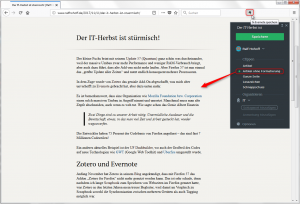In Der IT-Herbst ist stürmisch! schrieb ich, wie ich auf der Suche nach einem geeigneten Tool zum Speichern von Webseiten und Notizen zu Evernote kam. Neben dem einfachen Speichern einer Webseite war mir eine Nachbearbeitung direkt im Browser wichtig, also keine Installation von Software. Hier nun ein kurzes Zwischenresümee nach einem Monat, in dem ich Evernote nun nutze.
Sowohl für meinen Job als auch privat habe ich seit der Jahrtausendwende immer Tools eingesetzt, um Lesezeichen auf verschiedenen Geräten zu nutzen (z.B. mit GetBoo) und Inhalte aus dem Web dauerhaft zu speichern und zu organisieren. Manchmal ging es um ganze Seiten (aber ohne den Ballast von Bannern und Menüs, Kommentaren, …) oder gezielte Ausschnitte. Begonnen mit Scrapbook bin ich über Zotero nun notgedrungen aber glücklicherweis zu Evernote gekommen, weil das Zotero-Addon für Firefox nicht mehr zur Verfügung steht.
Mit Evernote kann man sich Notizen machen und beliebige Informationen speichern, Bilder einfügen und Dokumente anhängen.
Evernote bietet den Webclipper an, eine kleines Addon für den Firefox, Chrome oder Internet Explorer. Hiermit können ganze Webseiten oder nur Teile davon einfach in einem Notizbuch mit Schlagwörtern gespeichert werden.
Unter anderem ein sehr konkreter Anwendungsfall für mich ist das dauerhafte Speichern von Rezepten an einer zentralen Stelle, denn die Rezepte sind auf verschiedene Blogs und Plattformern verteilt und liegen nicht nur bei Chefkoch. Das macht es schwer, einen Überblick zu behalten. Mit dem Evernote Webclipper kann man das Rezept – ohne die spezifischen Formatierungen der Original-Seite – speichern und nachträglich noch Änderungen vornehmen, um zum Beispiel Mengenangaben anzupassen.
Kosten
Zum Ausprobieren bin ich mit der kostenlosen Variante Basic gestartet. Der Funktionsumfang ist nur leicht eingeschränkt. Lediglich die Grenze von 60 MB, die man pro Monat hinzufügen kann, hatte ich bereits nach zwei Wochen erreicht 😉
Es macht auch richtig Spaß mit Evernote, deshalb war das Kontingent schnell erschöpft. Also habe ich das Upgrade auf Plus durchgeführt und schau jetzt mal, wo die Reise hingeht.
Hier sind die unterschiedlichen Varianten im Vergleich mit den entsprechenden Kosten zu sehen. Teilweise sind die Angaben auf der Webseite und in Evernote Web (“Anwendung” im Browser) leicht unterschiedlich, hier sind die Monats- und Jahrespreise zu beachten.
Zwei Mankos
Evernote gefällt mir richtig gut. Es gibt aber zwei Defizite, bei denen ich nicht nachvollziehen kann, das Evernote das nicht einfach umsetzt.
- Thumbnail der Notiz ändern
- Zur einfacheren Orientierung in den Notizen bietet Evernote ein Thumbnail an – was automatisch gesetzt wird und der Benutzer nicht ändern kann!
- Das ist störend, weil das automatisch von Evernote ausgewählte Bild manchmal nicht das Bild ist, was man mit der Notiz verbinden will.
- Es gibt hier seit Juli 2011 (!) einen Feature Request zu https://discussion.evernote.com/topic/18482-request-choosing-a-thumbnail/
- Text in Evernote Web hervorheben
- Im Gegensatz zur App auf Smartphone/Tablet oder Software auf dem PC ist es in der Evernote Web nicht möglich, einen Text hervorzuheben.
- Das bedeutet, dass nach dem Clippen im Browser die Nachbearbeitung im Browser nur eingeschränkt durchgeführt werden kann.
- Auch hierzu gibt es seit Februar 2015 einen Feature Request Text highlighting in Web app und Forumsdiskussionen wie Highlight tool for Evernote Web